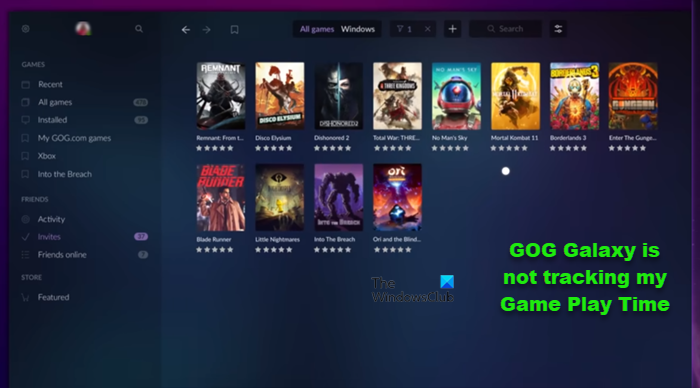Het wordt een stuk handiger om de vrije tijd die je besteedt aan het spelen van games te beheren als je de klok-overlay in de game hebt of altijd de klok op het scherm die de tijd aangeeft. Met gameplatforms zoals GOG Galaxy kun je de tijd bijhouden, maar soms bevriest de klok zonder reden. Als zodanig kun je je speltijd in GOG Galaxy mogelijk niet bijhouden. Dit is een klein probleem en kan eenvoudig worden opgelost.
GOG Galaxy houdt mijn speeltijd van games niet bij
Soms klagen GOG Galaxy-leden dat de gameservice hun speeltijd niet bijhoudt en geeft 0 minuten weer ondanks een paar uur speeltijd. Dit kan vervelend zijn, vooral als je maar een beperkte hoeveelheid tijd online mag gamen.
Houdt GOG Galaxy je speeltijd niet bij? Als Game Time-tracking niet werkt in GOG Galaxy, neem dan deze stappen om het probleem op te lossen:
Voeg GOG GALAXY toe aan antivirus-en firewalluitzonderingen
Of het nu gaat om een ander niveau of verdien soms meer punten, we willen gewoon niet stoppen. We moeten echter onze speeltijd in de gaten houden. Hier leest u hoe u ervoor kunt zorgen dat de tijd wordt weergegeven onder uw GOG Galaxy-gamescherm.
U moet enkele GOG GALAXY-bestanden toevoegen aan antivirus-en firewalluitzonderingen. Ervan uitgaande dat u Windows Defender gebruikt, opent u Windows-instellingen en gaat u naar het kopje Privacy en beveiliging.
Breid de instelling uit. Klik vervolgens onder het gedeelte Beveiligingsgebieden op de kop Bescherming tegen virussen en bedreigingen.
Selecteer vervolgens Instellingen beheren en selecteer vervolgens onder Uitsluitingen de optie Uitsluitingen toevoegen of verwijderen.
Vervolgens, klik op de link Uitsluiting toevoegen of verwijderen onder aan het scherm en selecteer vervolgens uit bestanden, mappen, bestandstypen of processen. In dit geval selecteren we bestanden en voegen we de volgende bestanden toe aan de lijst met uitsluitingen.
C:\Program Files (x86)\GOG Galaxy\GalaxyClient.exeC:\Program Files (x86)\GOG Galaxy\GalaxyClientService.exeC:\ProgramData\GOG.COM\Galaxy\redists\GalaxyCommunication.exe
U moet GOG Galaxy ook toestaan via uw Windows Firewall.
Als u klaar bent, start u GOG Galaxy opnieuw. Je probleem zou opgelost moeten zijn.
Repareer GOG GALAXY
Als dit niet helpt, repareer dan GOG GALAXY en kijk of het helpt.
Open GOG GalaxyKlik op PlaySelecteer Installatie beherenKlik op Verifiëren/ReparerenStart uw pc opnieuw op zodra het proces is voltooid.
Verwant: GOG Galaxy-game beschadigd repareren gegevensprobleem.
Updatet GOG Galaxy automatisch games?
Ja, maar alleen GOG-games worden automatisch bijgewerkt door GOG GALAXY. Dus als er een nieuwe of bijgewerkte versie van de GOG Galaxy-game beschikbaar is en u start de applicatie, downloadt deze eerst de nieuwste updates en laadt deze vervolgens. Games van andere platforms moeten door hun eigen klanten worden bijgewerkt.
Zijn GOG-games DRM-vrij?
GOG.com is DRM-vrij en staat onbeperkte installaties en kopiëren van de games toe u koopt. Dit is een groot voordeel dat het spelplatform biedt in vergelijking met andere.
Lees ook: Beste gratis DRM-verwijderingssoftware voor eBooks voor Windows-pc.